Alterar a programação de sincronização de arquivos offline no Windows 10
Arquivos offline é um recurso especial do Windows que permite acessar arquivos armazenados em um compartilhamento de rede localmente, mesmo quando você não está conectado a essa rede. Na versão moderna do Windows, inclui um modo especial "Sempre Offline", que economiza sua largura de banda sincronizando arquivos entre o seu PC e o compartilhamento de rede apropriado periodicamente. Hoje, veremos como alterar a programação de sincronização de arquivos off-line.
Propaganda
O que é o recurso de arquivos offline
Arquivos offline disponibiliza arquivos de rede para um usuário, mesmo se a conexão de rede com o servidor estiver indisponível ou lenta. Ao trabalhar online, o desempenho do acesso aos arquivos está na velocidade da rede e do servidor. Ao trabalhar offline, os arquivos são recuperados da pasta Arquivos offline em velocidades de acesso local. Um computador muda para o modo offline quando:
- Sempre offline modo foi habilitado
- O servidor está indisponível
- A conexão de rede é mais lenta do que um limite configurável
- O usuário muda manualmente para o modo offline usando o Trabalho offline botão no Explorador de Arquivos
Observação: o recurso Arquivos off-line está disponível
- No Windows 7 nas edições Professional, Ultimate e Enterprise.
- No Windows 8 nas edições Pro e Enterprise.
- No Windows 10 no Pro, Enterprise e Education edições.
Programação de sincronização de arquivos offline
O recurso Arquivos Offline no Windows 10 está usando uma programação para sincronizar seus arquivos e pastas de rede. A programação pode ser personalizada pelo usuário. É possível remover ou alterar suas entradas padrão ou criar uma nova programação e definir seu intervalo de sincronização conforme desejado. Você poderá sincronizar as pastas da rede quando quiser.
Antes de alterar a programação de sincronização dos Arquivos Offline, você precisa ativar o recurso Arquivos Offline no Windows 10. Consulte o artigo
Habilitar arquivos offline no Windows 10
Para alterar a programação de sincronização de arquivos offline no Windows 10, faça o seguinte.
- Abra o clássico Painel de controle aplicativo.
- Mude sua visualização para "Ícones grandes" ou "Ícones pequenos" conforme mostrado abaixo.

- Encontre o ícone da Central de Sincronização.

- Abra a Central de Sincronização e clique no link Ver parcerias de sincronização.

- À direita, selecione o Sincronização de arquivos offline parceria.
- Selecione o item Arquivos Offline e clique no botão Cronograma na barra de ferramentas.

- Na próxima caixa de diálogo, escolha um item para o qual deseja alterar a programação.

- A próxima caixa de diálogo permitirá que você crie uma nova programação, se não a tiver criado antes, ou edite / exclua qualquer programação existente para sua conta de usuário.
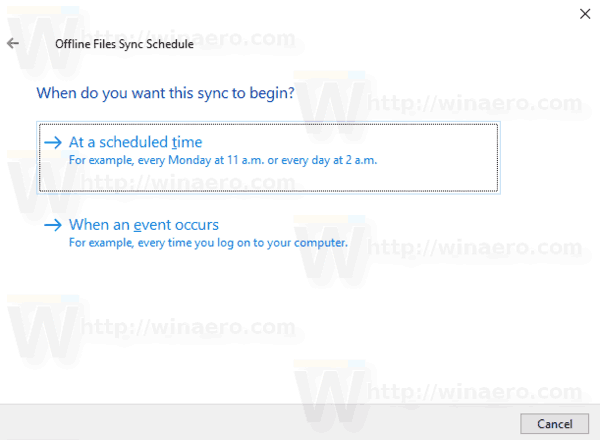
Crie uma nova programação de sincronização de arquivos offline
É possível fazer com que sua programação de sincronização comece em um horário programado ou quando ocorrer um evento.
Para executar a operação de sincronização em um horário programado,
- Na caixa de diálogo "Quando você deseja que esta sincronização comece" mostrada acima, selecione Em um horário agendado.
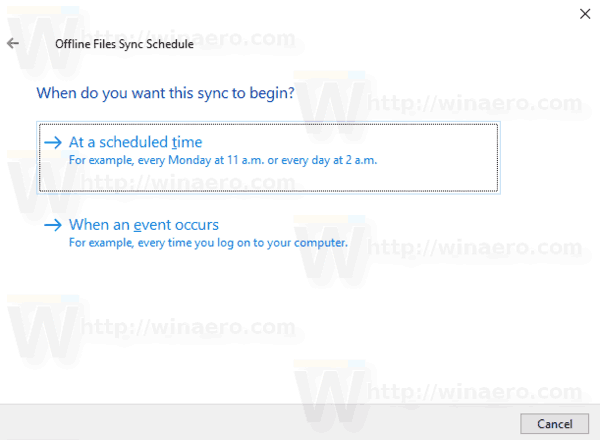
- Na próxima página, selecione a que horas deseja sincronizar seus arquivos e pastas.

- Clique no Mais opções botão e reveja as opções disponíveis. Você pode querer ajustá-los.
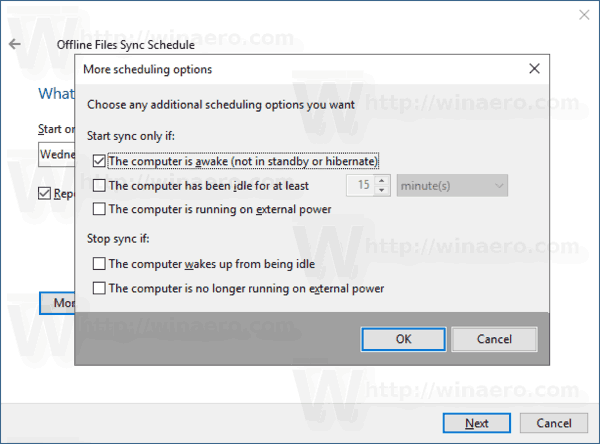
- Dê um nome à sua programação e pronto.
Para executar a operação de sincronização quando ocorre um evento,
- Na caixa de diálogo "Quando você deseja que esta sincronização comece" mostrada acima, selecione Quando um evento ocorre.
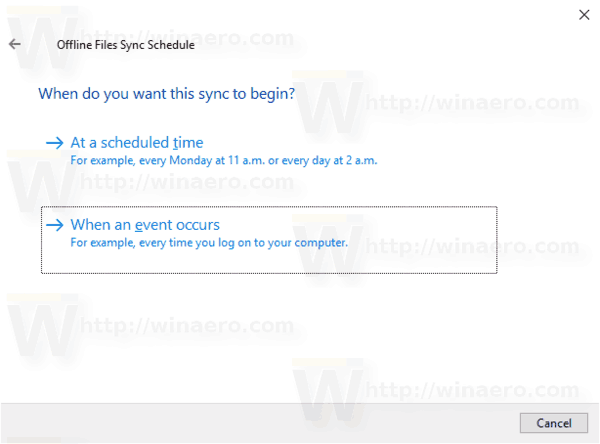
- Na próxima página, selecione os eventos que deseja sincronizar automaticamente com seus arquivos e pastas offline.
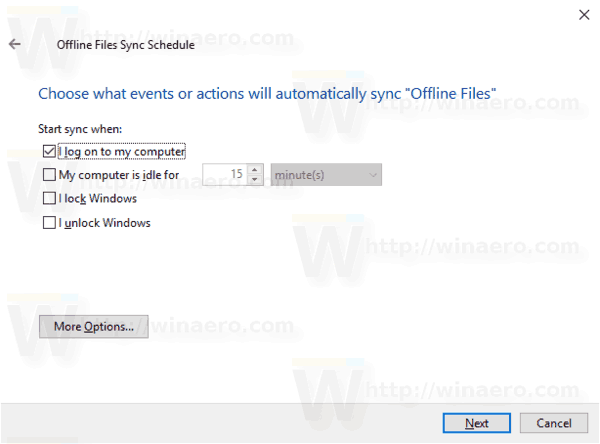
- Clique no Mais opções e ajuste as opções para sua programação, se necessário.
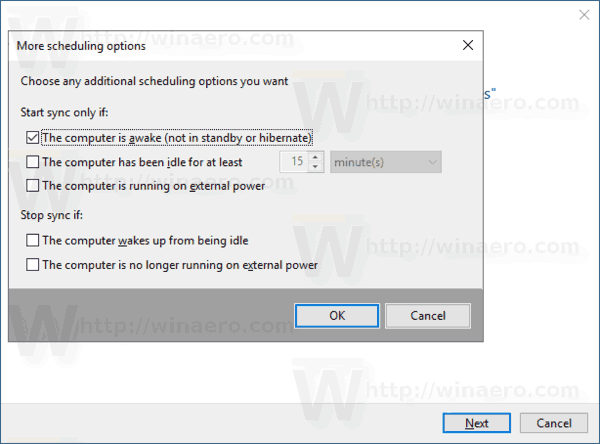
- Dê um nome à sua programação e pronto.
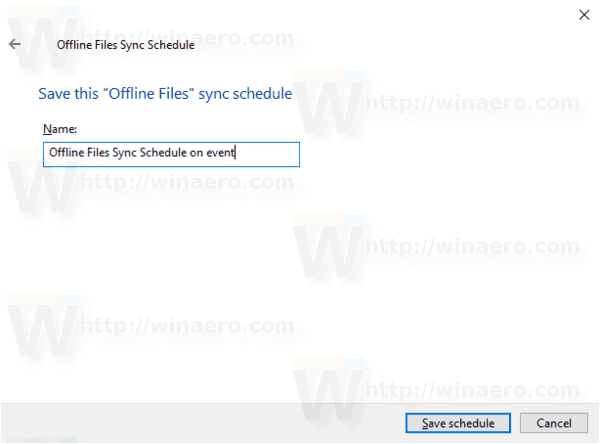
Alterar uma programação de sincronização de arquivos offline existente
- Abra a Central de Sincronização e clique no link Ver parcerias de sincronização.

- À direita, selecione o Sincronização de arquivos offline parceria.
- Selecione o item Arquivos Offline e clique no botão Cronograma na barra de ferramentas.

- Na próxima caixa de diálogo, selecione Visualize ou edite a programação de sincronização existente.

- Selecione uma programação de sincronização que você gostaria de alterar e clique no Próximo botão.
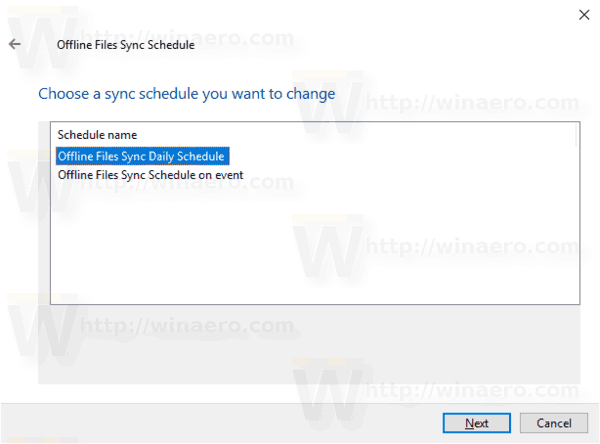
- Altere os itens de sua programação de sincronização atual, se necessário.

- Faça as alterações desejadas em sua programação atual (em um horário programado ou quando ocorrer um evento) e clique em Próximo.

- Na próxima página, clique no Salvar programação para aplicar as alterações feitas.
Você terminou.
Finalmente, você pode excluir qualquer programação personalizada que criou para seus arquivos offline.
Exclua uma programação de sincronização para arquivos off-line
- Abra a Central de Sincronização e clique no link Ver parcerias de sincronização.

- À direita, selecione o Sincronização de arquivos offline parceria.
- Selecione o item Arquivos Offline e clique no botão Cronograma na barra de ferramentas.

- Na próxima caixa de diálogo, selecione Excluir uma programação de sincronização existente.
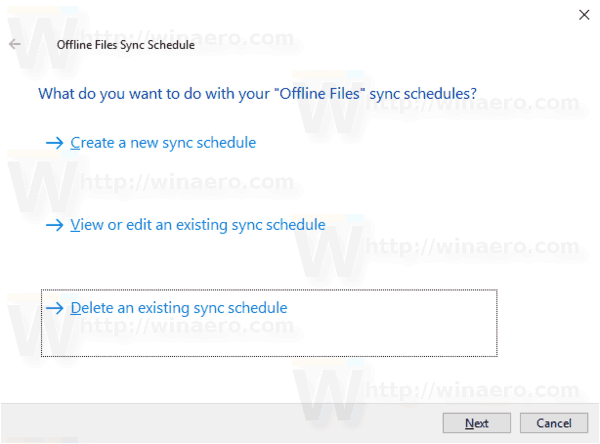
- Na próxima página, selecione uma programação de sincronização que deseja excluir e clique no Excluir botão.
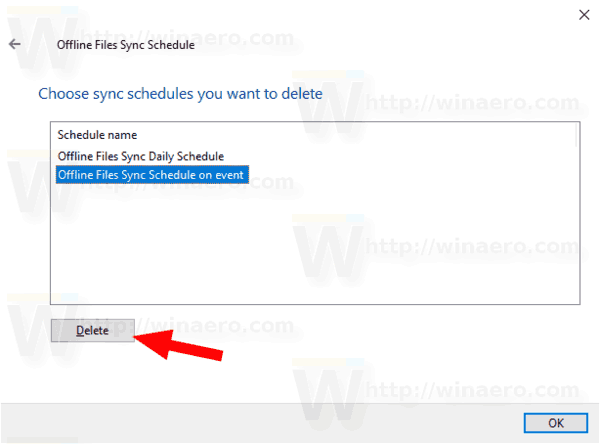
- Clique OK para fechar a caixa de diálogo quando terminar.
É isso.
Artigos relacionados:
- Habilitar arquivos offline no Windows 10
- Habilite o modo Sempre offline para arquivos no Windows 10
- Criar atalho para a pasta de arquivos offline no Windows 10

